Номер текущего кадра Ключевой кадр
Показатель частоты кадров,
Измеряемый в кадрах в секунду. Этот
Параметр указывается в свойствах
Документа, и двойной щелчок по нему
Используется для быстрого вызова
Соответствующего окна
Рисунок 23.7 – Ролик из 25 кадров
Изменение вида
Инструмент Zoom (Лупа) (рисунок 23.8) позволяет приблизить или отдалить изображение (изменить его вид). Двойной щелчок мыши по кнопке Zoom (Лупа) восстановит вид до 100%.
С помощью инструмента Hand(Рука) можно двигать область кадра. Двойной щелчок мыши по кнопке Hand (Рука) поместит данный кадр в центр рабочего пространства.

Рисунок 23.8 – Инструменты изменения вида
Вы также можете изменить масштаб на панели Edit Bar (Панель правки), которая располагается над временной шкалой.
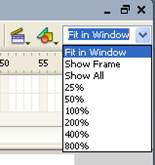
Рисунок 23.9 – Изменение масштаба
Библиотека
1.Откройте панель Library(Библиотека) через меню Window > Library (Окно > Библиотека). Файл с вашим изображением доступен на панели Library (Библиотека) – рисунок 23.10. Таким образом можно копировать изображения на Сцену, перетаскивая их указателем мыши из Библиотеки.
2.С помощью Library(Библиотека) вы можете организовать собственные коллекции, то есть набор импортированных файлов или созданных символов.
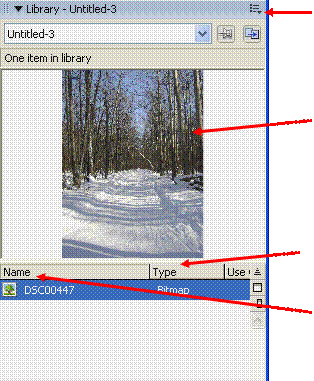 Меню настроек библиотеки
Меню настроек библиотеки
Просмотр объекта
В библиотеке
Шапка столбца типов
Шапка столбца названий
Рисунок 23.10 – Панель Library
Документы Flash
Все файлы, с которыми вы работаете во Flash, имеют формат FLAи являются Документами Flash(Flash document). Если вы хотите изменить, доработать ваш документ или открыть его на другом компьютере, выберите File> Save(Файл > Сохранить) и сохраните его как FLA-файл. Задайте ему имя, соответствующее содержанию, - тогда вы не забудете, что в нем находится.
Задание имени файлов
Имена файлов на ПК обычно имеют расширение, состоящее из трех букв. Расширением для FLA-файлов является .fla, например mydocument.fla. Эти три буквы указывают тип, к которому относится данный файл.
Процесс анимации
Предположим, вы хотите добавить на свою домашнюю страницу анимационный логотип, изображение которое у вас уже имеется. При этом вы хотите, чтобы этот фильм воспроизводился при загрузке страницы, а затем изображение осталось статичным. На рисунке 23.11 показан пример логотипа, конечно без анимации.
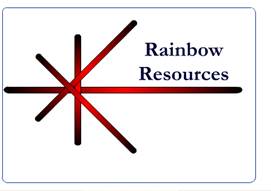
Рисунок 23.11 - Логотип, который может превратиться в анимационный фильм
Например, вы хотите, чтобы слово Rainbow влетало на вашу страницу с правой стороны, а слово Resources – с левой. В то же время, графическое изображение должно повернуться на 180 градусов.
Импорт логотипа
Для импорта логотипа в программу Flash выполняются следующие действия.
После запуска программы на экране появится заголовок для создания нового фильма.
1. Выберите команду File – Import – Import to Stage. Откроется диалоговое окно Import (импорт).
2. Найдите папку, в которой хранится нужный файл.
3. Щелкните на имени файла, а затем – на кнопке Open (открыть). На экране появится логотип. Его следует разделить на фрагменты и преобразовать их в векторную графику, чтобы их можно было анимировать.
4. Выберите команду Modify – Bitmap - Trace Bitmap (Изменить – Трассировка растрового изображения).Программа Flash создаст векторное изображение и разделит его на отдельные элементы. Однако все изображение будет выделенным.
